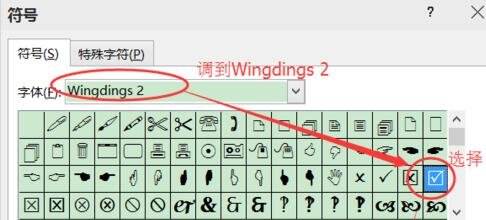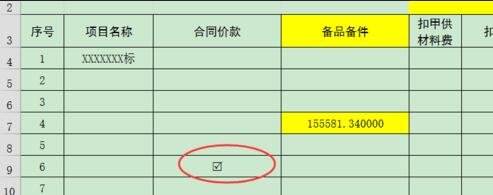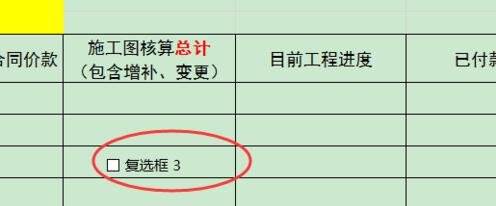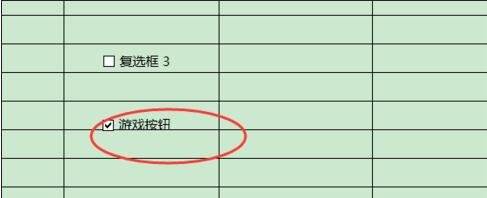excel2013制作打钩小方框的操作教程
办公教程导读
收集整理了【excel2013制作打钩小方框的操作教程】办公软件教程,小编现在分享给大家,供广大互联网技能从业者学习和参考。文章包含328字,纯文字阅读大概需要1分钟。
办公教程内容图文
方法一:利用Wingdings符号
在菜单栏中,选择“插入”,然后单击“符号”。
把字体调成”Wingdings 2 “,在下面选择打钩方框,点击插入。
单元格中已插入打钩小方框。
方法二:利用复选框
在菜单栏里选择“开发工具”,单击“插入”,选择“复选框”,找到要打钩的小方框。
excel单元格中已经有打钩的复选框,可以选择打钩。
方框大小、位置名称都能随意修改,如图所示:
上面就分享了excel2013制作打钩小方框的详细教程,希望有需要的朋友都来学习哦。
办公教程总结
以上是为您收集整理的【excel2013制作打钩小方框的操作教程】办公软件教程的全部内容,希望文章能够帮你了解办公软件教程excel2013制作打钩小方框的操作教程。
如果觉得办公软件教程内容还不错,欢迎将网站推荐给好友。